Advertentie
Zoals met de meeste moderne besturingssystemen, gebruikt Mac de rechtsklikactie om contextuele menu's voor bestanden, mappen, enz. te openen. In de meeste gevallen heeft het normale contextmenu alles wat je nodig hebt en doet het alles wat je nodig hebt.
Maar wist u dat u extra menu-opties kunt ontgrendelen? Het enige dat u hoeft te doen, is op de toepasselijk genaamde Option-toets te drukken.
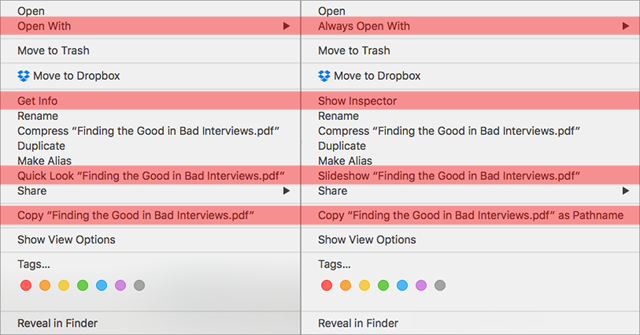
Aan de linkerkant heb je een normaal contextmenu dat verschijnt wanneer je met de rechtermuisknop op een PDF-bestand klikt. Aan de rechterkant heb je hetzelfde bestand waarop met de rechtermuisknop wordt geklikt, behalve dat deze keer ook de Option-toets wordt ingedrukt. Zie je de verschillende opties? Heel handig.
Dit is er maar een van veel geweldige dingen die je kunt doen met de Option-toets 20 dingen waarvan je niet wist dat je ze kon doen met de Mac-optietoetsDe Command steelt de schijnwerpers op het toetsenbord van je Mac, maar het is de Option-toets die de echte held is. Lees verder
, en we raden u aan ze allemaal zo snel mogelijk te leren als u uw dagelijkse productiviteit wilt verhogen. Deze ingebouwde Mac-tips en -trucs 10 geweldige tips en trucs voor verborgen productiviteit voor je MacHoewel de Mac App Store vol staat met geweldige productiviteits-apps, hoef je niet zo ver te zoeken voor een onmiddellijke toestroom van productiviteit. Lees verder zijn ook de moeite waard om te leren.Waar gebruik je de Option-toets voor? Zijn er nog andere Mac-tips of -trucs waarvan u denkt dat ze het delen waard zijn? Laat het ons weten in een reactie hieronder!
Afbeelding tegoed: Optiesleutel via Shutterstock
Joel Lee heeft een B.S. in Computer Science en meer dan zes jaar professionele schrijfervaring. Hij is de hoofdredacteur van MakeUseOf.


